ELK(elasticsearch、logstash、kibana)可以作为日志收集及分析的一整套系统,通过阿里的普及也有越来越多的公司在使用,使用下来功能还可以,这里整理记录一个部署手册。 为了方便,将ELK都部署在一台os里。
一、环境准备
操作系统:centos7(CentOS-7-x86_64-Minimal-1708)
CPU:1核
内存:4G
可以在你的windows上安装CRT远程执行命令行和传输文件。
1.1 安装vim、wget
yum install -y vim wge
二、安装Java环境
根据官方的描述,
Elasticsearch要求是java8以上。
Logstash要求是Java 8,不支持Java 9。
yum -y install epel* java
# 可以用下面的命令查看java的环境变量是否生效出现下面的内容就说明java的jdk已经部署完。
jjava -version
三、部署elasticsearch
3.1 yum安装elasticsearch
# 获取rpm包
wget https://artifacts.elastic.co/downloads/elasticsearch/elasticsearch-7.1.1-x86_64.rpm
# 安装
rpm -ivh elasticsearch-7.1.1-x86_64.rpm
#查找安装路径
rpm -ql elasticsearch
一般是装在/usr/share/elasticsearch/下。
3.2 设置data的目录
# 创建/data/es-data目录,用于elasticsearch数据的存放
mkdir -p /data/es-data
# 修改该目录的拥有者为elasticsearch
chown -R elasticsearch:elasticsearch /data/es-data
3.3 设置log的目录
# 创建/data/es-log目录,用于elasticsearch日志的存放
mkdir -p /log/es-log
# 修改该目录的拥有者为elasticsearch
chown -R elasticsearch:elasticsearch /log/es-log
3.4 修改配置文件elasticsearch.yml
vim /etc/elasticsearch/elasticsearch.yml
根据下面的内容进行修改,wq保存。
path.data: /data/es-data
#设置logs日志的路径为/log/es-log
path.logs: /log/es-log
#设置内存不使用交换分区
bootstrap.memory_lock: false
#配置了bootstrap.memory_lock为true时反而会引发9200不会被监听,原因不明
#设置允许所有ip可以连接该elasticsearch
cluster.name: "docker-cluster"
network.host: 0.0.0.0
# custom config
node.name: "node-1"
discovery.seed_hosts: ["127.0.0.1", "[::1]"]
cluster.initial_master_nodes: ["node-1"]
#开启监听的端口为9200
http.port: 9200
#增加新的参数,为了让elasticsearch-head插件可以访问es (5.x版本,如果没有可以自己手动加)
# 开启跨域访问支持,默认为false
http.cors.enabled: true
# 跨域访问允许的域名地址,(允许所有域名)以上使用正则
http.cors.allow-origin: "*"
3.5 启动elasticsearch
# 启动
systemctl start elasticsearch
# 查看状态
systemctl status elasticsearch
# 设置开机启动
systemctl enable elasticsearch
3.6 开启9200端口
firewall-cmd --add-port=9200/tcp --permanent
firewall-cmd --reload
3.7 测试安装是否成功
# 安装net-tools
yum install -y net-tools
# 检查9200是否有监听
netstat -antp |grep 9200

curl http://127.0.0.1:9200
有下面类似的内容才说明elasticsearch正常启动。
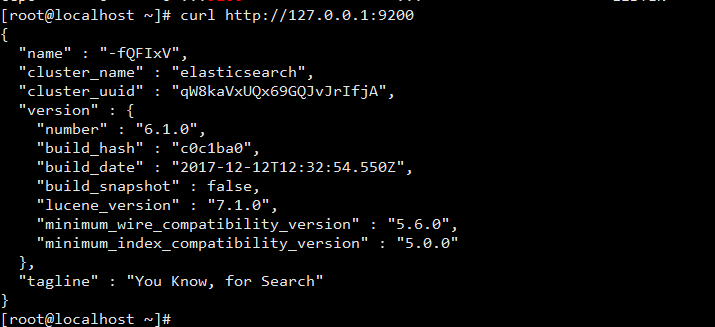
四、部署logstash
4.1 yum安装logstash
# 获取rpm包
wget https://artifacts.elastic.co/downloads/logstash/logstash-7.1.1.rpm
# 安装
rpm -vih logstash-7.1.1.rpm
4.2 设置data的目录
# 创建/data/ls-data目录,用于logstash数据的存放
mkdir -p /data/ls-data
# 修改该目录的拥有者为logstash
chown -R logstash:logstash /data/ls-data
4.3 设置log的目录
# 创建/data/ls-log目录,用于logstash日志的存放
mkdir -p /log/ls-log
# 修改该目录的拥有者为logstash
chown -R logstash:logstash /log/ls-log
4.4 修改配置文件logstash.yml
vim /etc/logstash/logstash.yml
根据下面的内容进行修改,wq保存。
4.5 启动logstash
# 启动
systemctl start logstash
# 查看状态
systemctl status logstash
# 设置开机启动
systemctl enable logstash
4.6 测试安装是否成功
# 查看下logstash的安装目录
rpm -ql logstash
# 创建一个软连接,每次执行命令的时候不用在写安装路径(yum安装是在/usr/share下)
ln -s /usr/share/logstash/bin/logstash /bin/
# 执行logstash的命令
logstash -e 'input { stdin { } } output { stdout {} }'
等待片刻后出现“The stdin plugin is now waiting for input:”,输入“abc”回车,有返回的输出。

ctrl+c退出。
如果标准输出还有elasticsearch中都需要保留,看下面
# 192.168.12.16是试验elk的ip
/usr/share/logstash/bin/logstash -e 'input { stdin { } } output { elasticsearch { hosts => ["192.168.12.16:9200"] } stdout { codec => rubydebug }}'
等待片刻后出现“The stdin plugin is now waiting for input:”,输入“test”回车,返回下面标准的输出。
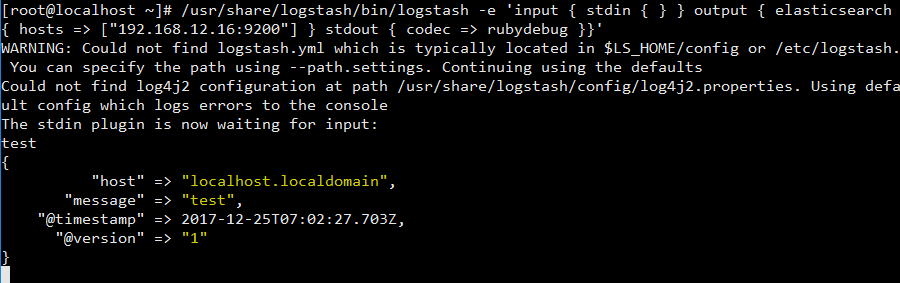
五、部署kibana
5.1 yum安装kibana
# 获取安装包
wget https://artifacts.elastic.co/downloads/kibana/kibana-7.1.1-x86_64.rpm
# 安装
rpm -ivh kibana-7.1.1-x86_64.rpm
5.2 修改kibana.yml
# 搜索rpm包
rpm -ql kibana
默认是装在/usr/share/kibana/下。
# 修改kibana的配置文件
vim /etc/kibana/kibana.yml
# 修改kibana.xml下面的内容,wq保存。
5.3 启动kibana
# 启动
systemctl start kibana
# 查看状态
systemctl status kibana
# 设置开机启动
systemctl enable kibana
5.4 开放端口5601
# 设置防火墙
firewall-cmd --add-port=5601/tcp --permanent
firewall-cmd --reload